Allgemein
Ja dieser Dienst ist wirklich kostenlos. Du kannst uns aber gerne mit einer Spende unterstützen. Lese dazu weiter unter "Wie kann ich Jabbers.one unterstützen?"
Der XMPP Dienst wird über einen gemieteten Server bei der Contabo GmbH in Deutschland (Nürnberg) betrieben.
Über deinen XMPP Client, kannst du Benutzer blockieren.
Über die Website Jabbers.one hat der Benutzer keine Möglichkeit das Passwort zurückzusetzen.
Bitte verwendet einen Passwortmanager wie z.B. Keepass, falls ihr euch euer Passwort nicht gut merken könnt.
Bitte verwendet einen Passwortmanager wie z.B. Keepass, falls ihr euch euer Passwort nicht gut merken könnt.
Es kann zur Zeit nur über Paypal gespendet werden. Drücke einfach auf den entsprechenden Button um für Jabbers.one zu spenden.
Clients
Pidgin ist ein XMPP Client, welcher auf verschiedenen Betriebssystemen installiert und benutzt werden kann.
URL: https://www.pidgin.im
Um Pidgin zu installieren, die Setupdatei von der Pidgin Website herunterladen und ausführen.
Um deinen XMPP Account zu Pidgin hinzuzufügen, dem Wizard welcher nach dem erstmaligen Starten erscheint folgen.
Im ersten Fenster auf "Hinzufügen" klicken.
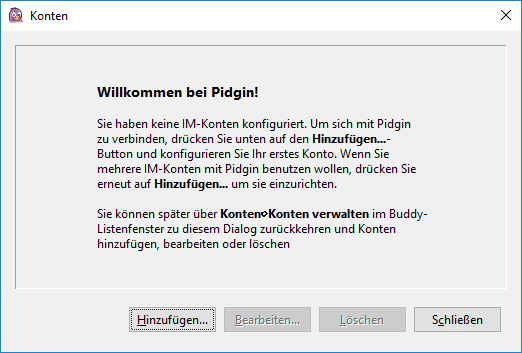
Den Benutzernamen und als Domain "jabbers.one" eingeben.
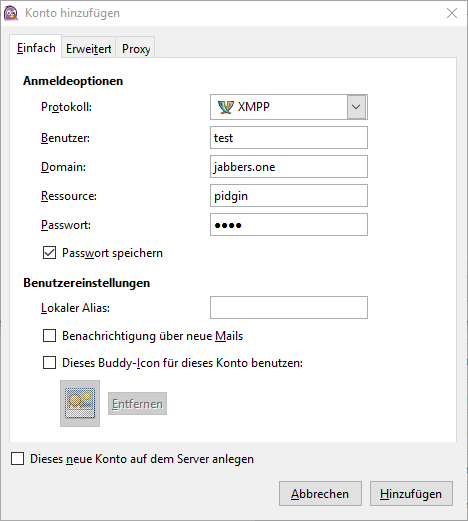
Das Accountpasswort eingeben.
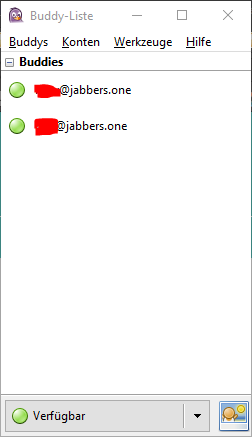
Die Einstellungen auf der nächsten Seite können ohne Änderung übernommen werden.
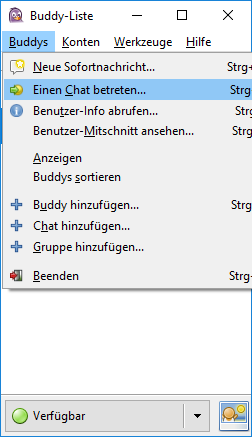
Über den Button "Chat" wird der XMPP Client gestartet.
Um einen Kontakt hinzuzufügen auf den Button "Kontakt hinzufügen" klicken. Um einen Gruppenchat beizutreten, auf den Button "Chat betreten" klicken.
URL: https://www.pidgin.im
Um Pidgin zu installieren, die Setupdatei von der Pidgin Website herunterladen und ausführen.
Um deinen XMPP Account zu Pidgin hinzuzufügen, dem Wizard welcher nach dem erstmaligen Starten erscheint folgen.
Im ersten Fenster auf "Hinzufügen" klicken.
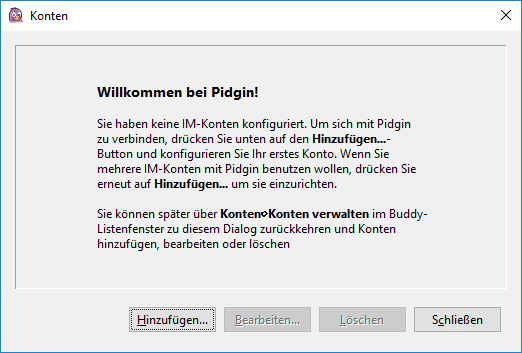
Den Benutzernamen und als Domain "jabbers.one" eingeben.
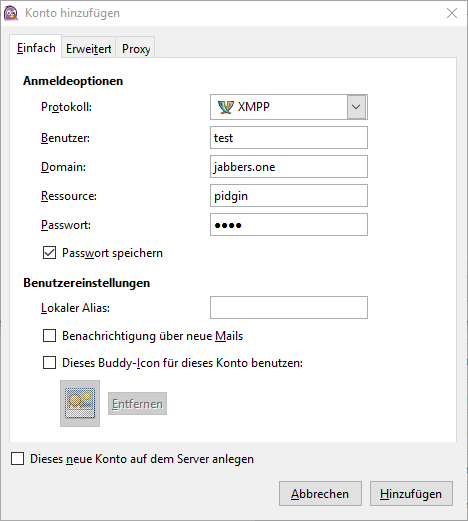
Das Accountpasswort eingeben.
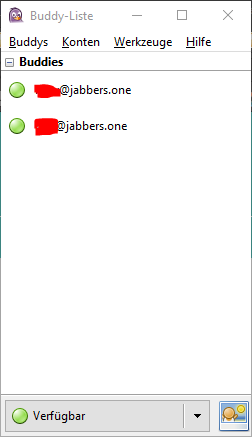
Die Einstellungen auf der nächsten Seite können ohne Änderung übernommen werden.
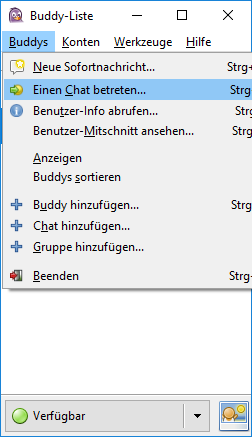
Über den Button "Chat" wird der XMPP Client gestartet.
Um einen Kontakt hinzuzufügen auf den Button "Kontakt hinzufügen" klicken. Um einen Gruppenchat beizutreten, auf den Button "Chat betreten" klicken.
Mozilla Thunderbird ist ein Mailclient, welcher aber auch als XMPP Client genutzt werden kann.
URL: https://www.mozilla.org/de/thunderbird/
Um Thunderbird zu installieren, die Setupdatei von der Thunderbird Website herunterladen und ausführen.
Um deinen XMPP Account zu Thunderbird hinzuzufügen, auf Datei -> Neu -> Chat-Konto klicken. Danach XMPP auswählen.
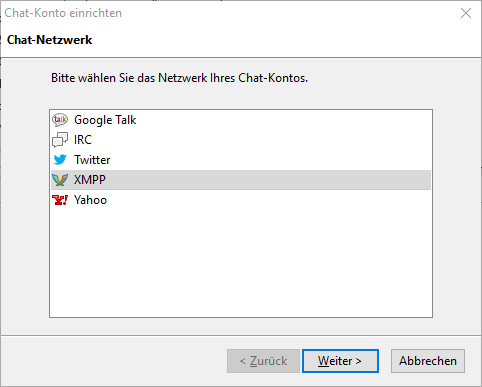
Den Benutzernamen und als Domain "jabbers.one" eingeben.
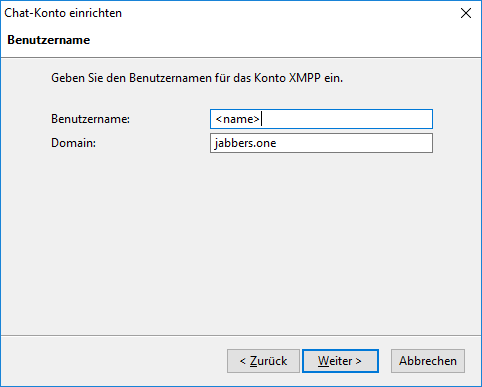
Das Accountpasswort eingeben.
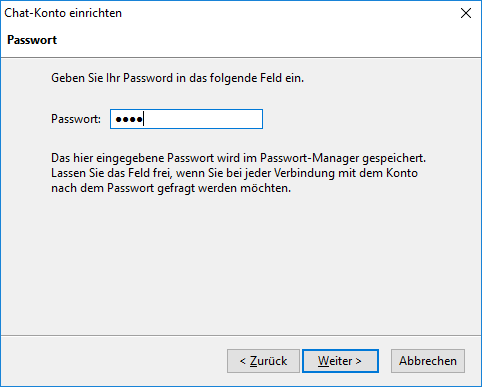
Die Einstellungen auf der nächsten Seite können ohne Änderung übernommen werden.
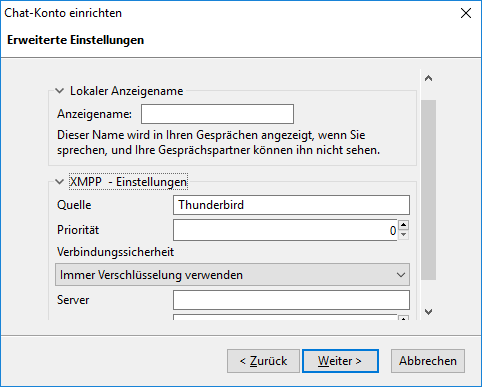
Über den Button "Chat" wird der XMPP Client gestartet.

Um einen Kontakt hinzuzufügen auf den Button "Kontakt hinzufügen" klicken. Um einen Gruppenchat beizutreten, auf den Button "Chat betreten" klicken.

URL: https://www.mozilla.org/de/thunderbird/
Um Thunderbird zu installieren, die Setupdatei von der Thunderbird Website herunterladen und ausführen.
Um deinen XMPP Account zu Thunderbird hinzuzufügen, auf Datei -> Neu -> Chat-Konto klicken. Danach XMPP auswählen.
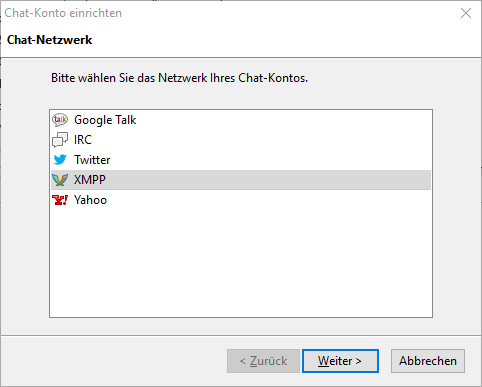
Den Benutzernamen und als Domain "jabbers.one" eingeben.
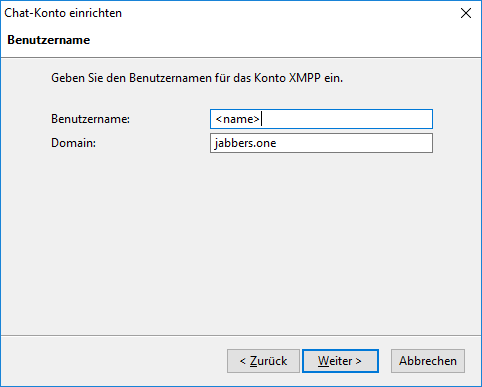
Das Accountpasswort eingeben.
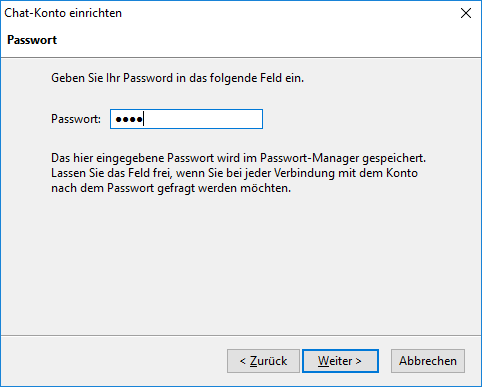
Die Einstellungen auf der nächsten Seite können ohne Änderung übernommen werden.
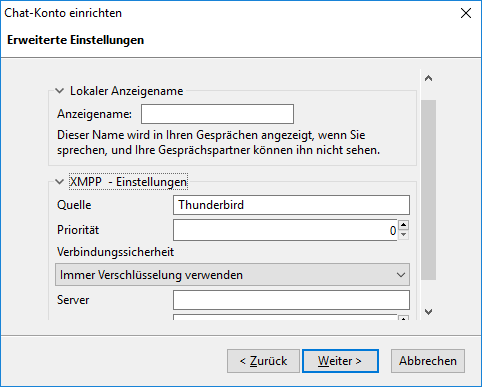
Über den Button "Chat" wird der XMPP Client gestartet.

Um einen Kontakt hinzuzufügen auf den Button "Kontakt hinzufügen" klicken. Um einen Gruppenchat beizutreten, auf den Button "Chat betreten" klicken.

Profanity ist ein konsolenbasierender XMPP Client für Linux, Windows, Mac OS X und Android.
URL: http://www.profanity.im
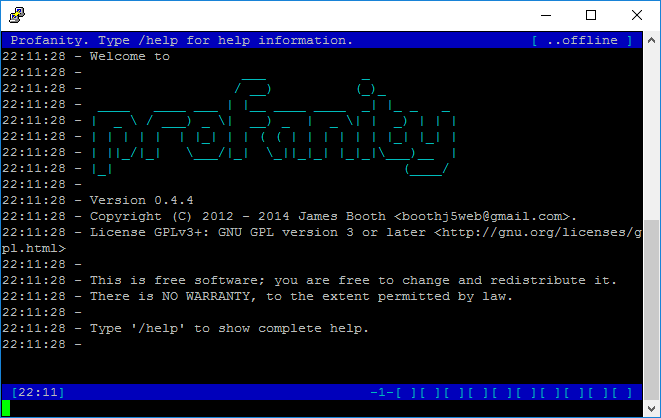
Um den Client unter Debian zu installieren gebe folgenden Befehl "apt-get install profanity" ein:
In die Konsole "profanity" eingeben, um den Client zu starten.
Über den Befehl "/connect@jabbers.one" und anschließender Passworteingabe kannst du dich mit deinem erstellten Chataccount verbinden.
Um mit einem anderen Benutzer zu chatten, muss der Befehl "/msg <anderer Benutzer>" eingegben werden.
Eine vollständige Befehlsliste kann mit dem Befehl "/help" aufgerufen werden.
URL: http://www.profanity.im
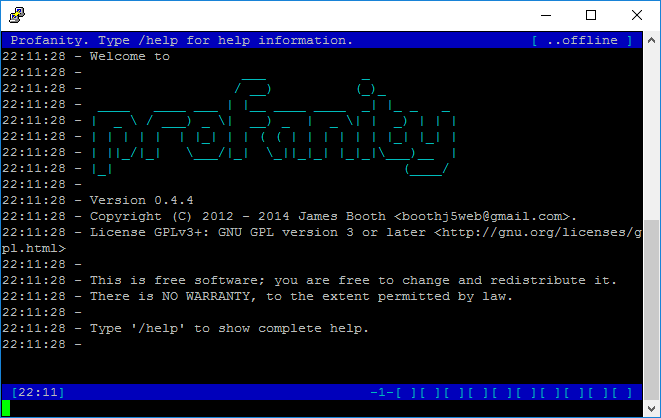
Um den Client unter Debian zu installieren gebe folgenden Befehl "apt-get install profanity" ein:
In die Konsole "profanity" eingeben, um den Client zu starten.
Über den Befehl "/connect
Um mit einem anderen Benutzer zu chatten, muss der Befehl "/msg <anderer Benutzer>" eingegben werden.
Eine vollständige Befehlsliste kann mit dem Befehl "/help" aufgerufen werden.